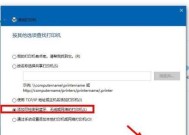如何安装惠普打印机驱动程序(简单易行的安装步骤让您轻松享受打印乐趣)
- 网络技巧
- 2024-08-02
- 51
- 更新:2024-07-14 15:29:38
在日常工作和学习中,打印机已经成为我们必不可少的办公设备之一。然而,有时候我们可能会遇到一些问题,例如无法正常连接打印机,或者电脑无法识别打印机等。这时,通常需要重新安装打印机驱动程序。本文将详细介绍如何安装惠普打印机驱动程序,帮助您解决相关问题,让打印工作变得更加顺畅。

了解驱动程序的作用
驱动程序是操作系统与硬件之间的桥梁,它负责将操作系统发送的指令翻译成硬件可以理解的语言。在打印机中,驱动程序起着连接计算机和打印机的关键作用,确保二者之间能够正常通信。安装正确的驱动程序非常重要。
准备工作
在开始安装惠普打印机驱动程序之前,您需要准备一些必要的材料和信息。确保您已经将打印机正确连接到电脑,并确保电源开启。找到惠普打印机型号和驱动程序版本,这些信息通常可以在打印机背面的标签上找到。
从官方网站下载驱动程序
打开浏览器,访问惠普官方网站(www.hp.com)。在网站首页的搜索框中输入您的打印机型号,然后点击搜索按钮。在搜索结果中找到与您的打印机型号完全匹配的驱动程序,并点击下载按钮。请注意,确保下载的驱动程序与您的操作系统版本兼容。
运行驱动程序安装程序
在下载完成后,双击安装文件,运行驱动程序安装程序。根据提示语言选择您熟悉的语言,并点击“下一步”按钮。在安装过程中,您可能需要接受许可协议、选择安装路径以及其他相关设置。根据您的需求进行选择,然后点击“安装”按钮。
连接打印机
在安装驱动程序的过程中,会出现提示让您连接打印机。此时,请确保打印机已经打开并连接到电脑,然后使用USB线缆将打印机与电脑连接。等待片刻,系统会自动检测到打印机并完成驱动程序的安装。
配置打印机设置
安装完成后,您可以进入“控制面板”或打印机设置界面,对打印机进行进一步的配置。您可以选择默认打印机、纸张大小、打印质量等设置。确保这些设置与您的需求相匹配,以获得最佳的打印效果。
测试打印
为了确认安装成功,您可以进行一次测试打印。打开任意文档或图片,点击“打印”选项,选择正确的打印机,并点击“打印”按钮。如果打印机正常工作并输出预期结果,则说明安装成功。
解决常见问题
在安装过程中,有时可能会遇到一些问题,例如驱动程序不兼容、无法识别打印机等。如果遇到这些问题,您可以尝试重新下载并安装驱动程序,或者查看惠普官方网站上的帮助文档和常见问题解答。
更新驱动程序
随着技术的不断发展,驱动程序也会不断更新。为了获得更好的打印体验和兼容性,建议定期检查惠普官方网站,下载并安装最新的驱动程序。
备份驱动程序
如果您需要在其他电脑上安装相同型号的惠普打印机驱动程序,或者遇到驱动程序丢失的情况,建议您备份驱动程序。可以使用第三方备份工具,将驱动程序备份到外部设备上,以便随时恢复和使用。
驱动程序卸载
如果您需要更换打印机或者不再使用某个惠普打印机时,可以选择卸载相应的驱动程序。在“控制面板”中找到“程序”或“程序和功能”选项,然后选择惠普打印机驱动程序进行卸载。
重启电脑
在安装或卸载驱动程序之后,建议重启电脑。这样可以确保驱动程序的改变生效,并减少潜在的冲突。
寻求帮助
如果您在安装惠普打印机驱动程序的过程中遇到困难或问题,可以随时寻求帮助。您可以访问惠普官方网站上的技术支持页面,参考在线文档或联系客服。
注意事项
在安装驱动程序的过程中,要注意防止病毒感染和下载不明来源的驱动程序。建议只从惠普官方网站下载驱动程序,并使用安全的网络环境进行操作。
通过本文介绍,您已经了解了如何安装惠普打印机驱动程序。正确安装驱动程序可以帮助您解决打印机连接问题,确保正常打印工作。希望本文对您有所帮助,让您能够轻松享受打印的乐趣。
如何正确安装惠普打印机驱动程序
惠普打印机是一款常见的办公设备,但要正确安装打印机驱动程序对于一些用户来说可能是一个挑战。本文将为您提供一个详细的教程,指导您如何正确安装惠普打印机驱动程序,以确保您能够顺利使用打印机。
检查系统兼容性
下载正确的驱动程序
关闭杀毒软件和防火墙
连接打印机并开启电源
运行安装程序
选择安装方式
阅读许可协议并同意
选择安装路径
自定义安装选项
等待安装完成
重启计算机
打印测试页
更新驱动程序
解决常见问题
常见错误和解决方法
检查系统兼容性
在开始安装之前,确保您的计算机系统与所下载的驱动程序兼容。不同型号的惠普打印机对系统要求有所不同,查看官方网站或用户手册以获取相关信息。
下载正确的驱动程序
前往惠普官方网站,在支持页面找到您的打印机型号并下载相应的驱动程序。确保下载的是适用于您的操作系统的最新驱动程序。
关闭杀毒软件和防火墙
为了避免安全软件干扰安装过程,关闭杀毒软件和防火墙。这些软件有时会阻止某些文件被安装或运行,因此在安装之前最好先关闭它们。
连接打印机并开启电源
将打印机连接到计算机,并确保打印机电源已经开启。如果使用USB连接,请确保连接稳定并且没有松动。
运行安装程序
找到您下载的驱动程序文件,双击运行安装程序。安装程序通常是一个.exe或.msi文件,根据操作系统的要求进行安装。
选择安装方式
在安装向导中,您将会看到两个选项:推荐安装和自定义安装。如果您不需要特定的配置,建议选择推荐安装,它会按照默认设置完成安装。
阅读许可协议并同意
在继续安装之前,您需要阅读并同意许可协议。仔细阅读协议内容,如果您同意,请勾选相应的选项并点击“下一步”继续。
选择安装路径
安装程序会提示您选择驱动程序的安装路径。如果您不确定,可以使用默认路径,或者根据自己的需要选择其他路径。
自定义安装选项
如果您选择自定义安装,您可以根据需要选择是否安装所有组件。通常情况下,建议保持默认设置以确保正常运行。
等待安装完成
安装过程可能需要一些时间,请耐心等待。安装程序会自动将驱动程序复制到计算机的相应位置,并进行必要的配置。
重启计算机
完成安装后,建议重新启动计算机以使驱动程序生效。重启之后,您就可以正常使用惠普打印机了。
打印测试页
为了确保驱动程序安装成功,您可以选择打印一张测试页。在控制面板或打印机设置中找到相关选项,并按照指示进行操作。
更新驱动程序
惠普定期发布驱动程序更新,以提供更好的性能和稳定性。定期检查官方网站或使用自动更新工具以获取最新的驱动程序。
解决常见问题
在安装过程中可能会遇到一些问题,比如驱动程序无法安装、打印机无法被识别等。在解决这些问题之前,可以尝试重新安装驱动程序、更换USB端口或重新连接打印机。
常见错误和解决方法
在使用惠普打印机时,可能会遇到一些错误信息,比如驱动程序损坏、打印机离线等。在遇到这些问题时,您可以查阅官方网站或联系技术支持以获取帮助。
安装惠普打印机驱动程序可能需要一些步骤,但只要按照本教程中的指导进行操作,您应该能够成功完成安装。如果遇到任何问题,请及时联系惠普技术支持以获取帮助。祝您顺利安装惠普打印机驱动程序并享受无忧的打印体验!